| MONOGRÁFICO: Cómo crear cursos eLearning con WBTExpress - Lección 5. Cómo exportar cursos |
 |
 |
 |
| SOFTWARE - Software educativo |
| Escrito por Lola Tomé |
| Mércores, 13 Decembro 2006 10:57 |
|
Páxina 7 de 8
Lección 5. Cómo exportar cursosEl objetivo de esta lección es poner el curso creado en las lecciones anteriores en distintos formatos. Antes de explicar cómo se exportar los cursos, los formatos disponiblesson:
Esta opción está disponible en la versión FREE pero sólo está habilitada si el curso se trata como un cuestionario.
AICC es Aviation Industry CBT Committee, grupo pionero en el desarrollo de estándares sobre eLearning. Este formato de exportación solo está disponible en la versión PRO de WBTExpress.
Paso 1. Elegir el formato al que se quiere exportar el curso. Para hacerlo, ir al menú File à Export y elegir el formato deseado. En esta lección vamos a elegir el primer formato disponible 4system WBTServer . .gif) Independientemente de exportar el curso completo o una parte concreta ( demo ), pulsar el botón Next para pasar al siguiente paso de la exportación. Paso 2. En este paso hay que decidir si se exporta el curso como un único paquete. La diferencia es que si el curso es un único paquete, se mostrará como un grupo de páginas accesibles a través de un menú común a todas ellas. Es decir, el curso queda agrupado y estará formado por un conjunto de preguntas. Sin embargo, si se decide que el curso no sea un único paquete al exportarlo cada una de sus páginas será independiente de las otras. Es decir, el curso perderá el concepto de grupo y serán preguntas independientes unas de otras. La ventaja de la primera opción (paquete) es la navegabilidad de las páginas dentro del curso y que la puntuación global podría registrarse en una plataforma LMS de eLearning. Además, en esta opción, WBTExpress deja elegir distintas plantillas para exportar el curso (distintos estilos para las páginas). En este ejemplo, elegimos exportar el curso como paquete y ponemos la plantilla 4system Standard . A continuación se pulsa el botón Finish para generar el curso. .gif) Paso 3. En la ruta indicada en el paso 1 aparece un fichero zip con el contenido del curso. Copiarlo donde quiera ejecutarse el curso y descomprimirlo. El contenido es el siguiente:
Paso 4. Ejecutar el fichero index.html y comenzar el curso. 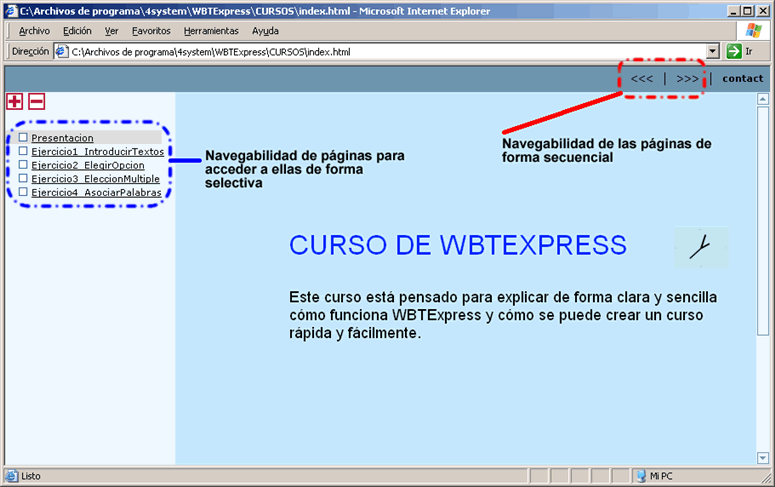 ANEXO DE LA LECCIÓN 5El proceso para exportar un curso es idéntico para todos los formatos. Sin embargo, el resultado puede variar de un formato a otro. Examination En esta opción de exportación, el resultado es el directorio navi . A su vez contiene directorios con las distintas páginas de cada curso en formato xml y html . Adicionalmente hay que dar un paso más en la exportación. Consiste en elegir criterios adicionales a los programados para mostrar las páginas Questionaire Esta opción de exportación solo está disponible si el curso se trata como un cuestionario. Para ello es necesario habilitar esta opción en las propiedades del curso:
Al tratar el curso como un cuestionario no se podrán añadir más páginas. Si en cualquier momento se necesitase añadir más páginas al curso, habría que quitar la opción y volver a guardar el curso. Multiresources En caso de existir recursos multimedia y para acelerar su funcionamiento, se tiene este formato. La aplicación recomienda en estos casos grabar el curso en este formato. El contenido de la exportación es vacío si el curso no tuviera recursos multimedia. HTML-offline course Este formato permite elegir distintas plantillas para exportar el contenido. El resultado son dos ficheros y dos directorios. Los ficheros son index.html e info.xml . Los directorios son navi y pages . Su contenido es el mismo que para el resto de formatos. Scenario Este formato es distinto a los demás. No exporta el curso para ser utilizado de forma didáctica sino que genera un fichero en formato rtf con las páginas que contiene el curso en formato jpg . El objetivo es tener documentación sobre cómo se ha generado el curso con WBTExpress. Este formato está pensado para los creadores de cursos y no para los profesores que imparten los contenidos. |










